Kako postaviti geslo na prenosnik
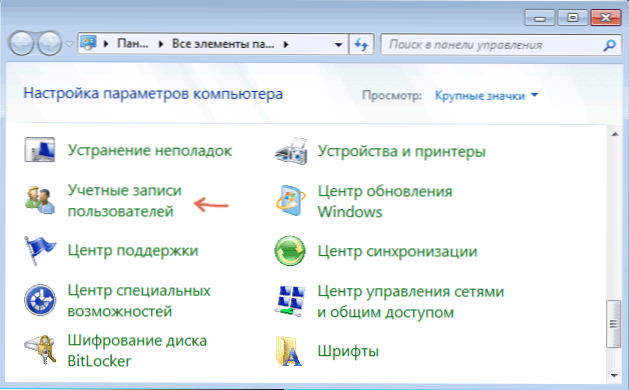
- 2227
- 151
- Van Zulauf
Če želite zaščititi svoj prenosnik pred dostopom zunanjih ljudi, potem je povsem mogoče, da nanj želite postaviti geslo, ne da bi vedeli, o katerih nihče ne more vnesti v sistem. To je mogoče storiti na več načinov, od katerih je najpogostejše, da nastavite geslo na vhodu v Windows ali vstavite geslo na prenosnik v BIOS. Cm. Tudi: kako v računalnik postaviti geslo.
Obe metodi bosta upoštevani v teh navodilih, pa tudi informacije o dodatnih možnostih za zaščito prenosnika z geslom, če so na njem shranjeni resnično pomembni podatki in je treba izključiti možnost dostopa do njih.
Nastavitev gesla v vhodu v Windows
Eden najlažjih načinov za namestitev gesla na prenosnik je namestitev v sam operacijski sistem Windows. Ta metoda ni najbolj zanesljiva (relativno enostavno je spustiti ali ugotoviti geslo v sistemu Windows), vendar je povsem primerna, če ga potrebujete, tako da nihče ne bo uporabljal vaše naprave, ko boste še nekaj časa odšli.
UPDATE 2017: Ločena navodila za namestitev gesla za vnos v Windows 10.
Windows 7
Če želite geslo postaviti v Windows 7, pojdite na nadzorno ploščo, vklopite vrsto "ikone" in odprite element "Uporabniški računi".
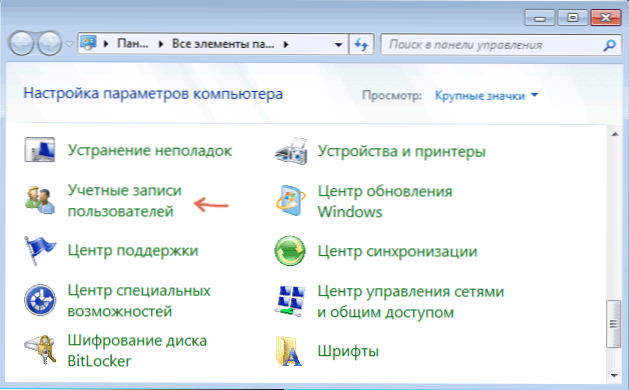
Po tem kliknite »Ustvari geslo svojega računa« in nastavite geslo, potrditev gesla in namig zanj, nato pa uporabite spremembe.
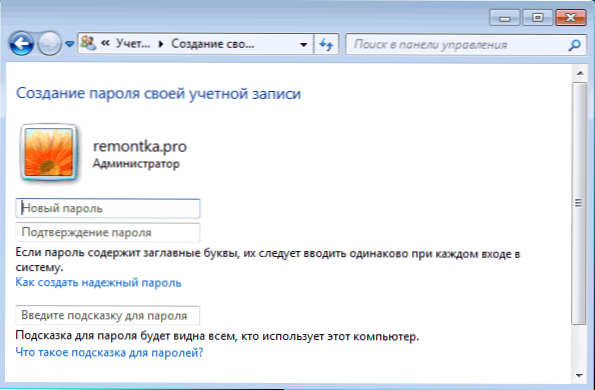
To je vse. Zdaj, vsakič, ko vklopite prenosnik pred vhodom v Windows, boste morali vnesti geslo. Poleg tega lahko na tipkovnici pritisnete tipke Windows + L, da blokirate prenosnik, preden vnesete geslo, ne da bi ga izklopili.
Windows 8.1 in 8
V sistemu Windows 8 lahko to storite na naslednje načine:
- Pojdite na nadzorno ploščo - uporabniški računi in kliknite točko "Spreminjanje računa v računalniškem parametrih", pojdite v odstavek 3.
- Odprite desno ploščo sistema Windows 8, kliknite "Parametri" - "Sprememba računalniških parametrov". Po tem pojdite na postavko "Računi".
- Pri upravljanju računov lahko nastavite geslo, hkrati pa ne samo besedilo, ampak tudi grafično geslo ali preprosto kodo PIN.
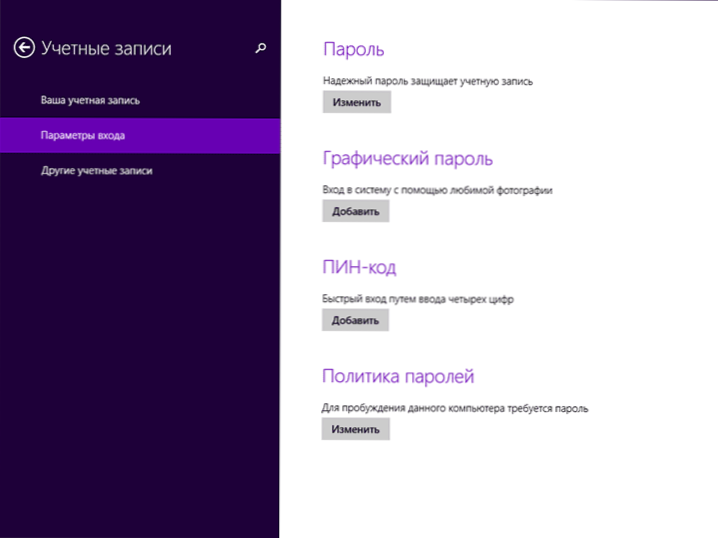
Shranite nastavitve, odvisno od njih za vstop v Windows, morate vnesti geslo (besedilo ali grafiko). Podobno kot Windows 7 lahko sistem kadar koli blokirate, ne da bi izklopili prenosnik s pritiskom na tipko Win + L na tipkovnici.
Kako postaviti geslo v prenosni računalnik BIOS (bolj zanesljiv način)
Če geslo namestite v prenosni računalnik BIOS, bo to bolj zanesljivo, saj lahko v tem primeru geslo spustite le tako, da baterijo vzamete z matične plošče prenosnika (z redkimi izjemami). To pomeni, da skrbi za to, da bo nekdo v vaši odsotnosti lahko vključil in delal za napravo.
Če želite geslo postaviti na prenosnik v BIOS, morate najprej iti vanj. Če nimate najnovejšega prenosnega računalnika, je običajno treba pritiskati tipko F2, ko vnesete BIOS, ko vklopite (ti podatki se običajno prikažejo na dnu zaslona, ko ga vklopite). Če imate novejši model in operacijski sistem, potem lahko prispeva članek, kako iti v BIOS v sistemu Windows 8 in 8.1, ker običajni pritisk tipke morda ne bo delovalo.
Naslednji korak, ki ga boste morali najti v razdelku BIOS, kjer lahko namestite uporabniško geslo (uporabniško geslo) in nadzorno geslo (skrbniško geslo). Dovolj je, da namestite uporabniško geslo, v tem primeru bo geslo prosilo, da vklopite računalnik (nalaganje OS) in vnesete nastavitve BIOS. Na večini prenosnih računalnikov to storite približno na enak način, dal bom več posnetkov zaslona, da vidim, kako natančno.
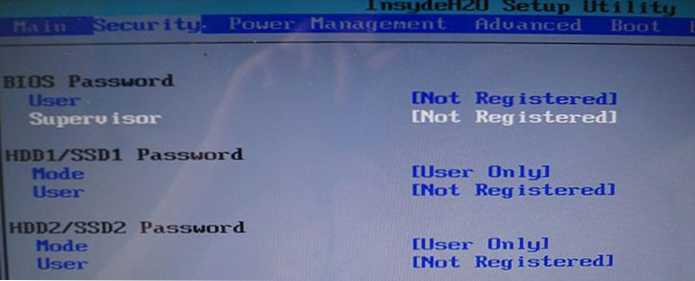
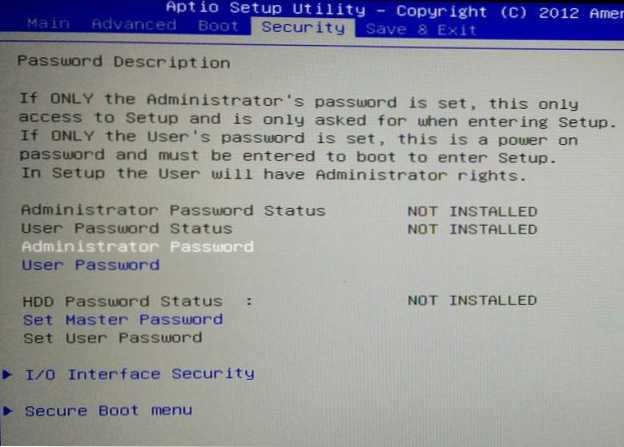
Ko je geslo nameščeno.
Drugi načini za zaščito prenosnika z geslom
Težava zgornjih metod je, da takšno geslo na prenosnem računalniku ščiti samo pred vašim sorodnikom ali kolegom - ne bodo mogli nekaj namestiti, igrati ali gledati na internet brez njegovega vnosa.
Vendar vaši podatki ostajajo nezaščiteni: na primer, če odstranite trdi disk in ga povežete z drugim računalnikom, bodo vsi popolnoma na voljo brez gesel. Če vas zanima varnost podatkov, bodo tukaj pomagali podatki za šifriranje podatkov, na primer veracrypt ali Windows Bitlocker, vgrajena funkcija šifriranja sistema Windows. Toda to je tema ločenega članka.

